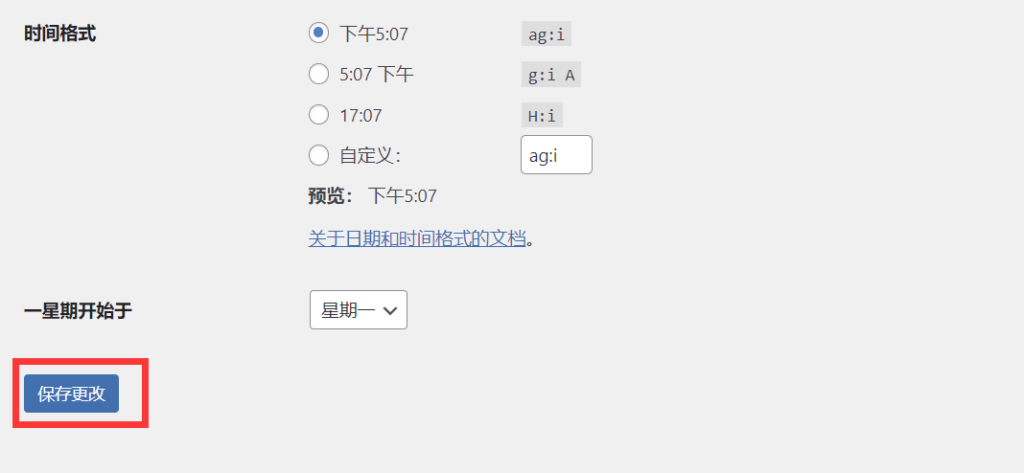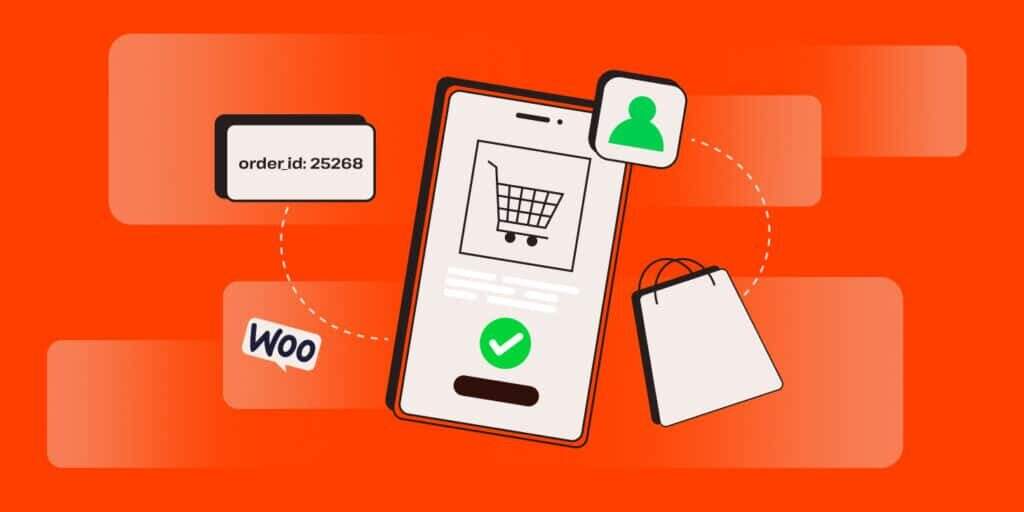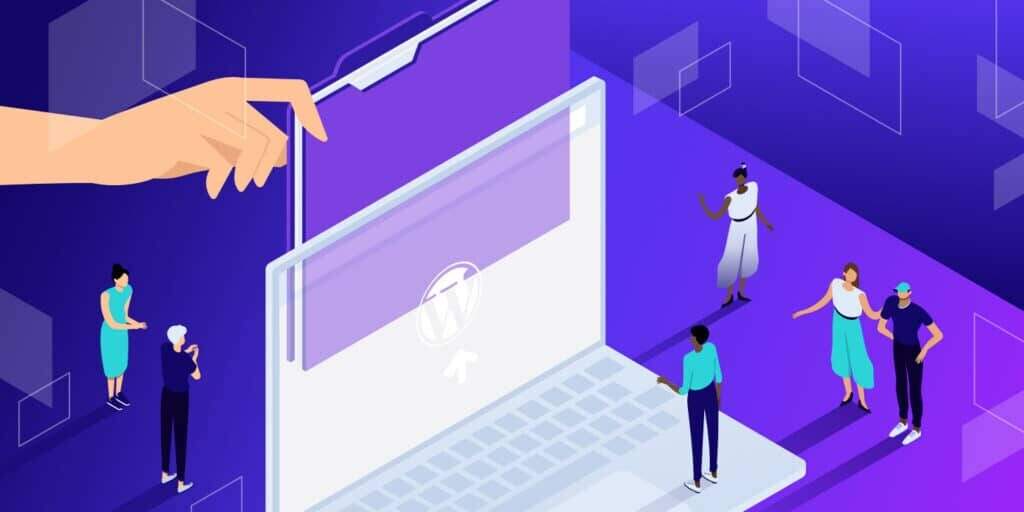在WordPress中,网站标题是您网站的基本元素,是访问者对您网站的第一印象。这段文本出现在您网站的顶部,通常概括了您的网络存在的实质。
了解如何更改WordPress网站标题是非常重要的,无论您最近进行了重新品牌定位,还是希望刷新您的在线身份。
在本文中,我们将逐步向您介绍修改WordPress网站标题的过程,确保准确地代表了您的内容、品牌和网站的目的。
让我们开始这个旅程,个性化和优化您的WordPress网站标题,以实现更具影响力的在线存在。
WordPress网站标题的重要性
以下是一些原因,说明为什么您的WordPress网站标题在您的在线旅程中起着重要作用。
第一印象很重要:将您的网站标题设想为您网站的大门。这是访问者在意外发现您的页面时首先看到的内容。一个精心设计的网站标题可以吸引人,引起兴趣,并立即传达您网站的目的。
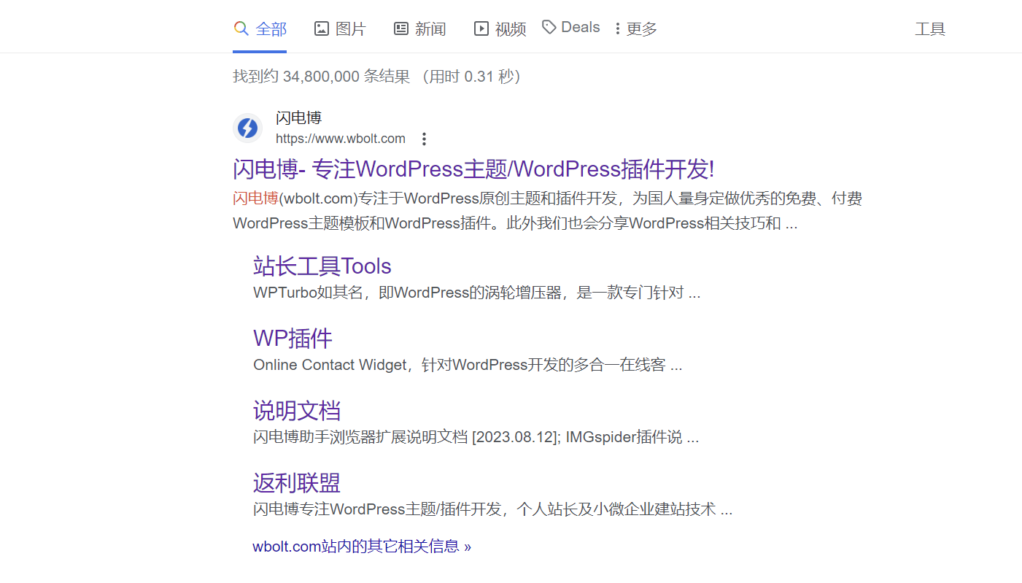
品牌认知:它是您在线品牌的基石。您的网站标题应该概括出您或您品牌的理念。
SEO超能力:搜索引擎如Google依靠您的网站标题来了解您的网站内容。相关且具有描述性的网站标题可以显著提升您的SEO。
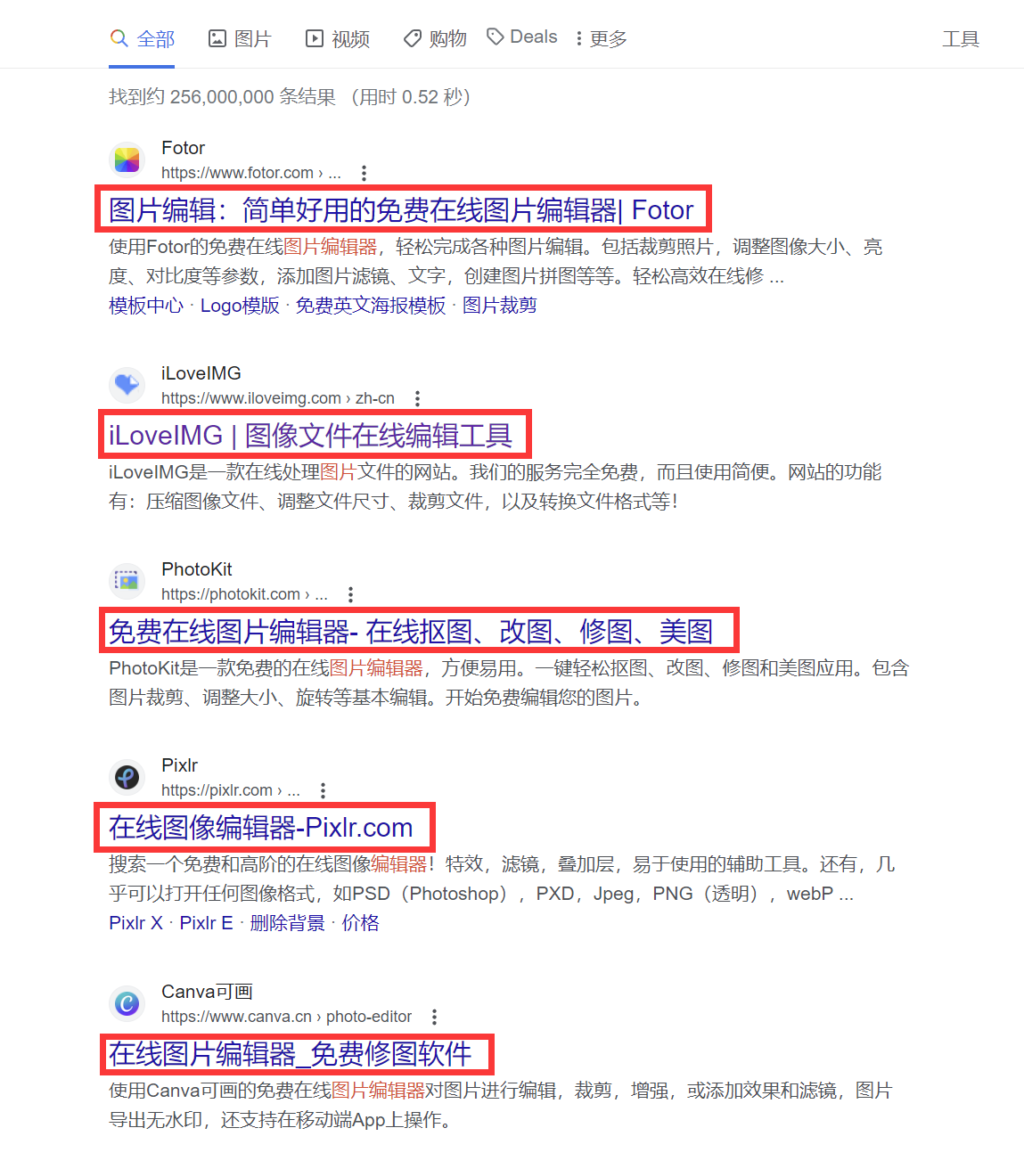
导航辅助:清晰而简明的网站标题帮助访问者了解您的网站提供了什么内容。它引导他们浏览您的内容,使他们的体验更加流畅和愉悦。
情感连接:一个精心选择的网站标题可以唤起情感,并为您的内容设定基调。无论您的目标是娱乐、教育还是启发,您的标题应该反映这个意图。
更改WordPress网站标题的时机
更改您的WordPress网站标题是一种战略性举措,可以为您的在线存在注入新的活力,并将您的网站推向更高的层次。
将其视为您虚拟形象的改头换面,以下是一些有趣的时刻,适合在网站标题上点击“刷新”按钮。
- 重新品牌启示:如果您的网站发生了变化,不论是转变了您的细分市场,扩展了产品,还是作为品牌获得了成长,那么现在是时候更改标题了。更新的网站标题反映出新的您,确保访问者获得准确的第一印象。
- 季节性变化:就像季节更迭一样,您的网站重点也可能发生变化。如果您经营着一个与季节有关的博客或业务,将网站标题更新以与当前季节或即将来临的节日相匹配,是保持相关性并吸引受众的聪明方式。
- 进化里程碑:达到了重要的里程碑,例如网站周年纪念、达到一定数量的订阅者或实现了重大目标。可以通过网站标题展示您的成就和未来愿景来庆祝。
- SEO变革:如果您对SEO策略或网站细分市场有了更多了解,可能会意识到您当前的标题没有为搜索引擎进行优化。是时候进行改头换面,提升网站的可发现性。
- 竞争优势:在不断演变的在线环境中,密切关注竞争对手至关重要。如果您注意到类似的网站在搜索结果或用户参与度上超过了您,改头换面的网站标题可以为您带来竞争优势。
- 新鲜内容聚焦:随着内容库的增长,您的网站标题应准确地代表最新内容的实质。相关的标题有助于用户快速确定您的网站所涵盖的内容。
如何在WordPress中更改网站标题
现在让我们讨论在WordPress中更改网站标题的不同方法。
使用WordPress自定义设置更改网站标题
这是最简单的方法,可以让您在永久更改之前预览更改的效果。
要这样做,请从WordPress仪表板导航到“外观→自定义”。
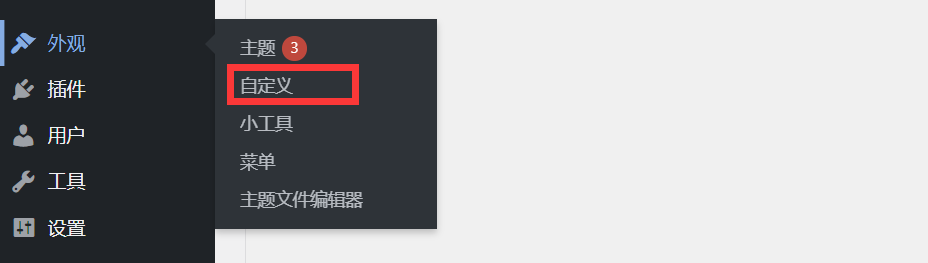
这将打开WordPress自定义设置界面。
然后,点击“站点身份”部分。这是您可以更改网站标题和标语的地方。

您会在“站点身份”部分找到编辑您的网站标题的选项。在“站点标题”字段中输入新的标题。
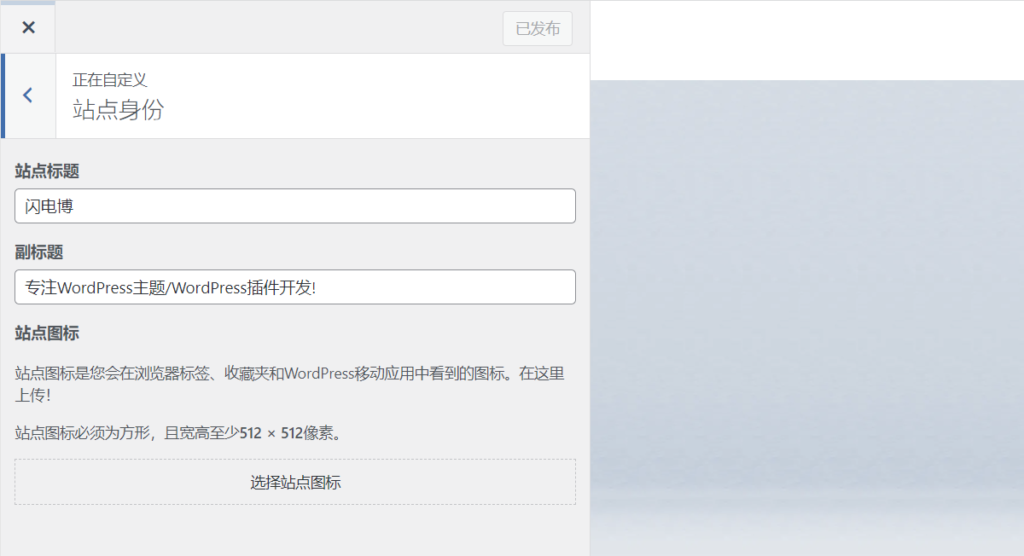
当您更改站点标题时,您将在自定义设置右侧看到您网站的实时预览。这样,您可以直观地了解新标题在您的网站上的外观。
如果您想更改网站的副标题,可以在同一“站点身份”部分通过编辑“副标题”字段来实现。
然后,您可以访问您的网站,查看更新后的网站标题显示在您的网站上。
通过WordPress常规设置更改网站标题
这是另一种在WordPress中更新网站标题的简便方法。
首先,从WordPress仪表板导航到“设置→常规”。
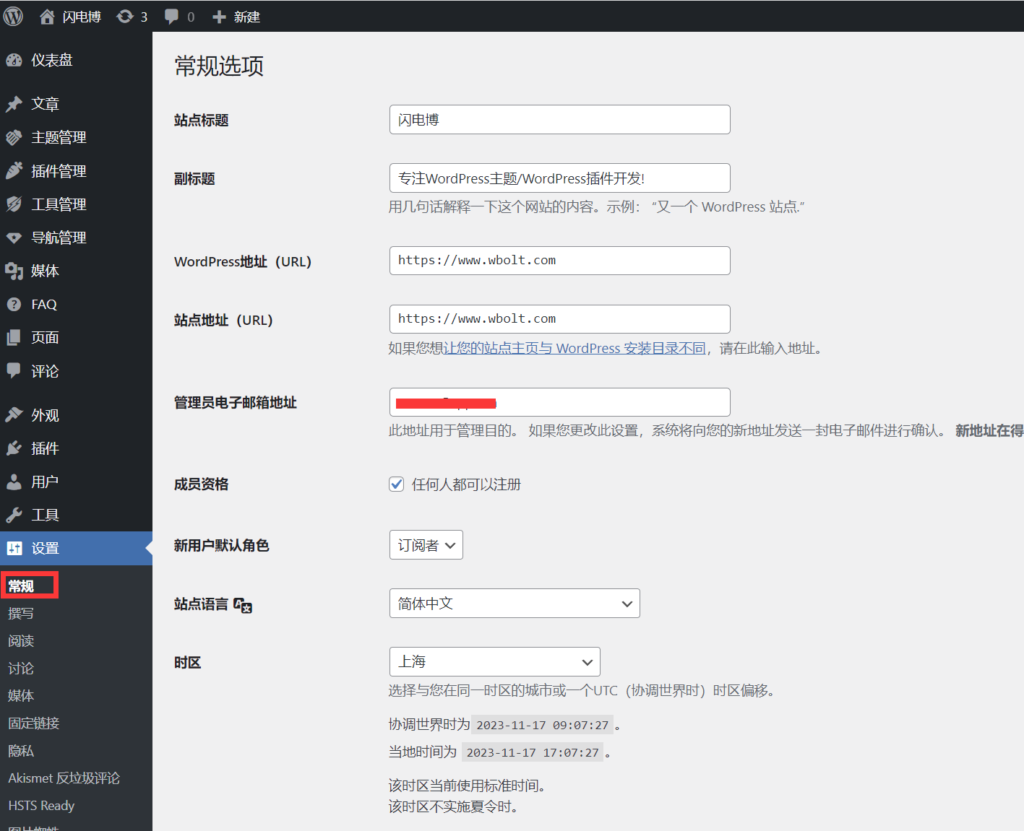
在常规设置页面,您会找到几个可以自定义的字段,但位于顶部的“站点标题”字段是您只需更改的内容,以更改您的WordPress网站标题的显示。

您还可以在“副标题”字段中更改网站的标语,该字段位于站点标题字段的下方。点击“保存更改”按钮保存新的网站标题。
使用Rank Math更改网站标题
Rank Math是WordPress上常用的SEO插件,提供各种功能来优化您的网站SEO。如果您还没有安装Rank Math,现在是时候这样做了。
您可以参考我们的教程,了解如何安装WordPress插件。
Rank Math SEO插件在您创建的每个页面和文章上提供搜索引擎优化设置,因此您也可以更改网站的站点标题。
要这样做,请导航到您选择的网站首页页面。在这里,点击文章编辑器右上角的Rank Math图标,然后在Rank Math元框的“General”选项卡中点击“Edit Snippet”,如下所示。

您可以在“Title”部分设置标题,如下所示。
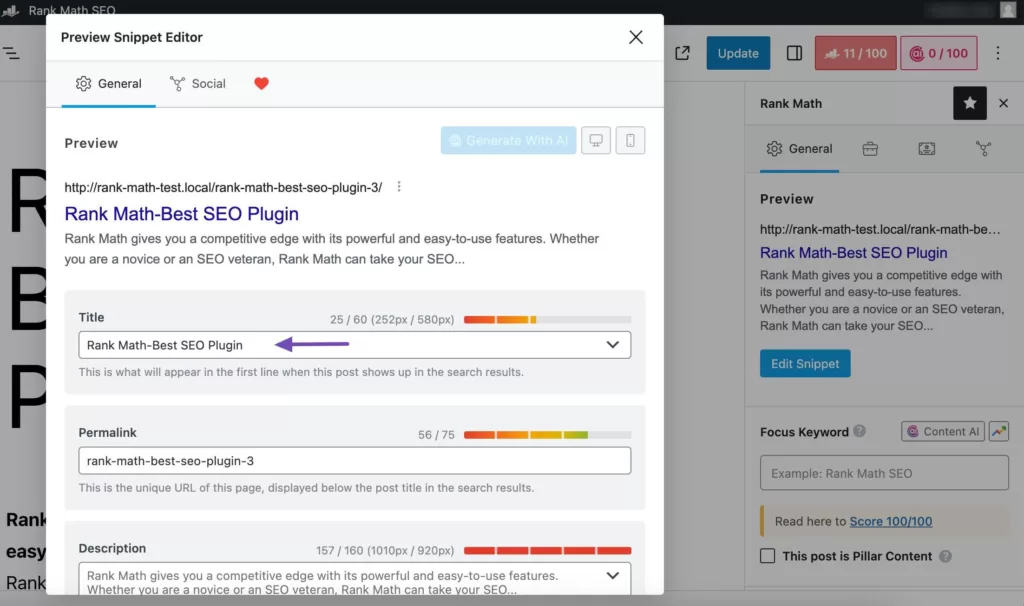
完成后,点击“更新/发布”以保存更改。
这样,Rank Math允许您轻松地设置首页标题。
通过functions.php更改网站标题
这种方法需要一些编码知识,涉及使用PHP代码修改网站标题。
要在WordPress中通过functions.php文件更改网站标题,请导航到“外观→主题文件编辑器”,并在右侧找到functions.php文件。
注意:在对WordPress文件进行任何更改之前,我们建议您备份您的网站。如果在过程中出现任何问题,您可以轻松地恢复到更改前的状态。

您可以通过在functions.php文件的底部添加以下代码来轻松更改WordPress标题。该代码将覆盖在WordPress设置中设置的当前标题,允许您通过functions.php直接管理您的标题。
update_option( 'blogname', "enter your site title here" ); update_option( 'blogdescription', "enter your site tagline here" );
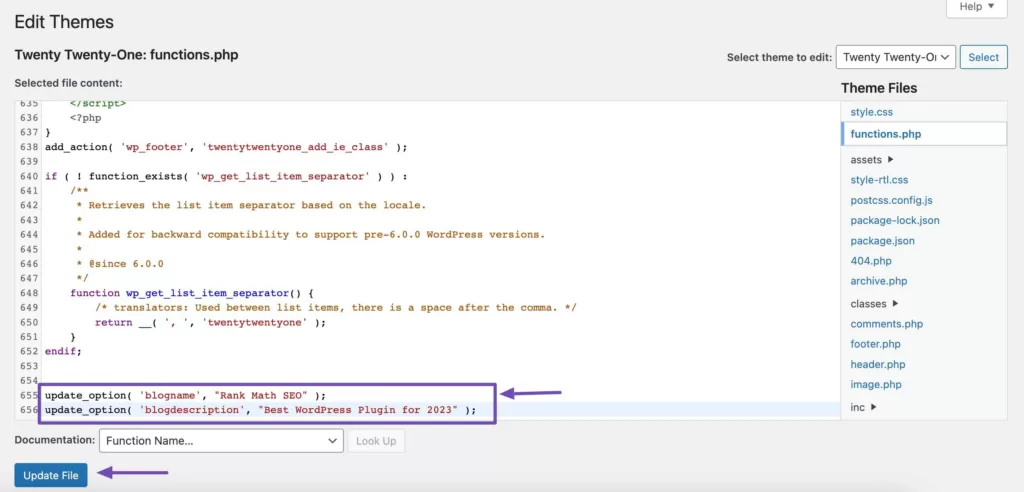
添加代码片段后,点击“更新文件”按钮保存更改。
然后,您可以预览您的网站,查看更新后的网站标题在您的网站上显示。
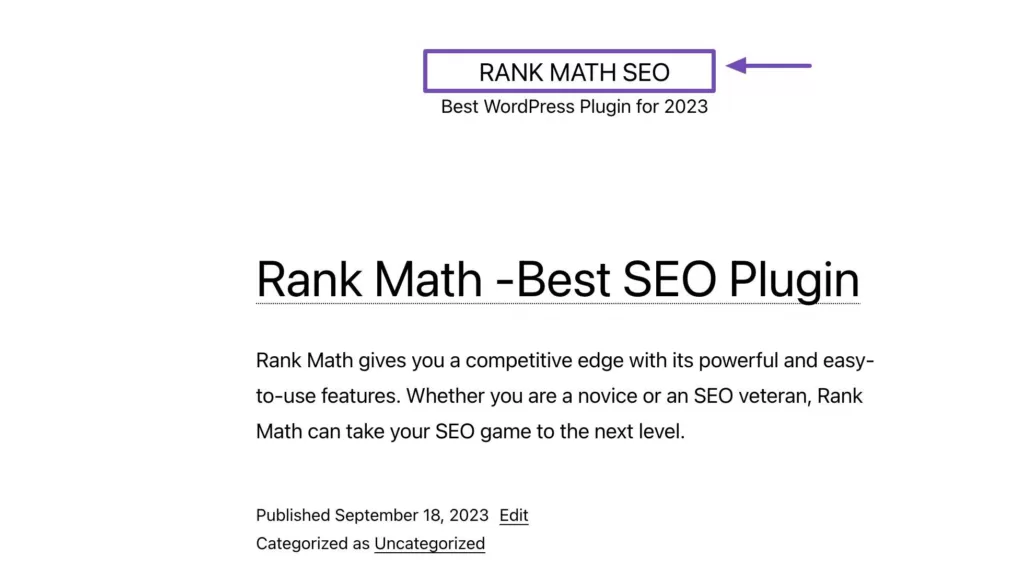
通过编辑数据库更改WordPress网站标题
这是最后一种方法,应谨慎处理,因为它涉及修改核心数据库,如果操作不正确会导致错误。
登录您的托管控制面板以访问WordPress数据库。大多数托管公司使用phpMyAdmin来访问数据库。从托管控制面板导航到phpMyAdmin。
注:在操作数据库之前,务必先对数据库执行备份操作。
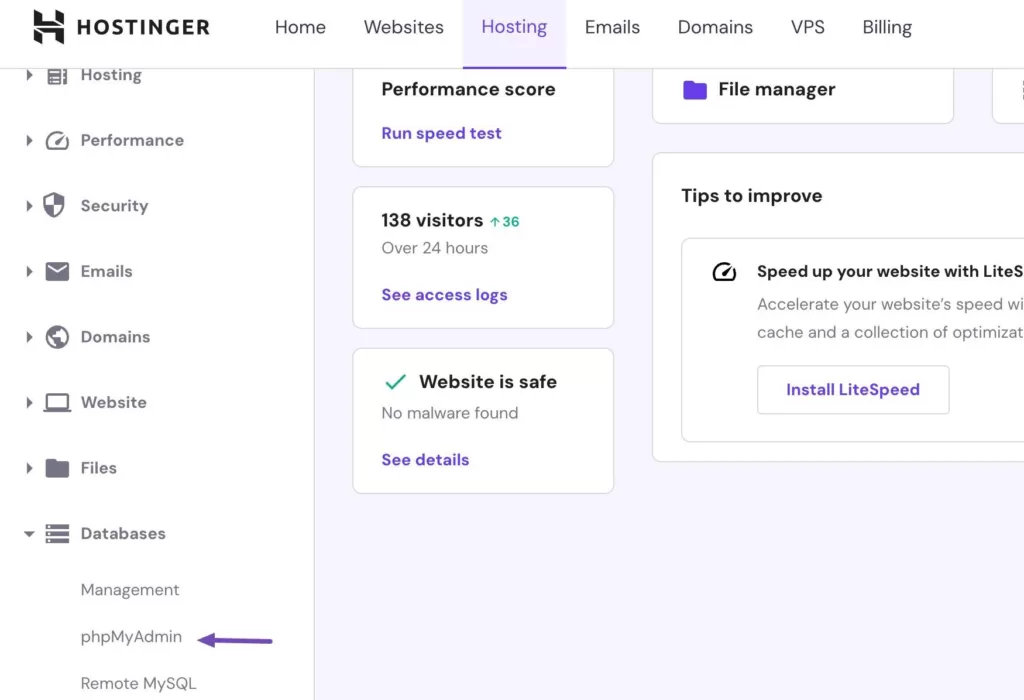
在大多数WordPress安装中,包括网站标题在内的站点设置存储在 wp_options 表中。因此,找到 wp_options 表。

在 wp_options 表中,查找 option_name 列,其中 option_name 等于 blogname 。这是存储网站标题的位置。
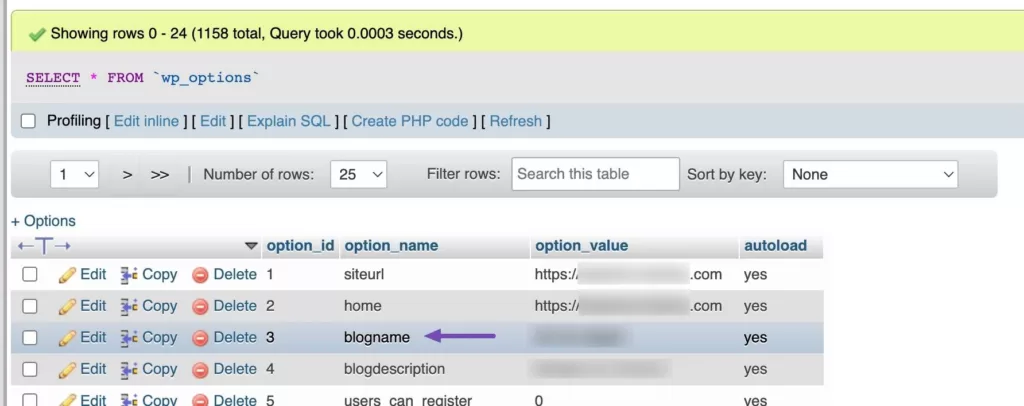
单击“Edit”或在 blogname 行旁边的“铅笔图标”。在 option_value 字段中,用您希望的新标题替换现有网站标题。
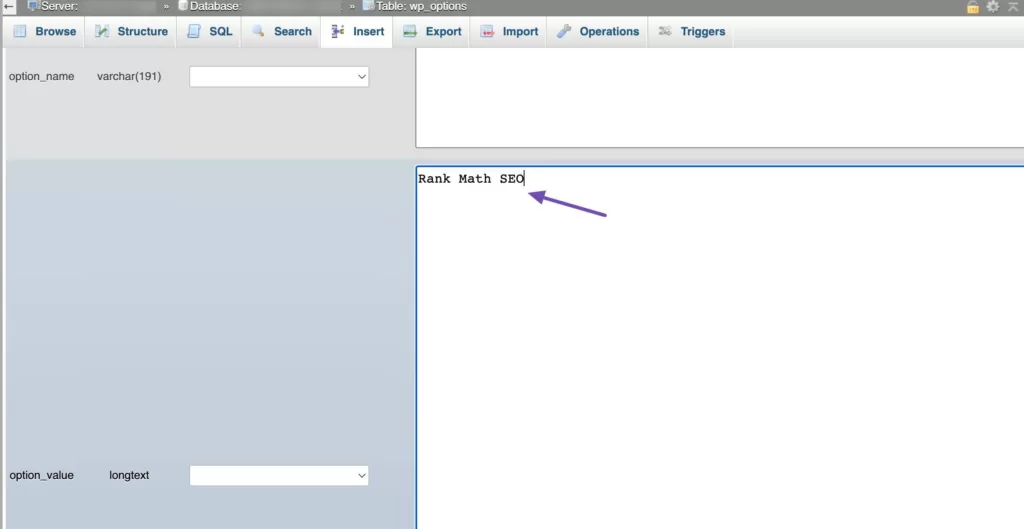
通过单击屏幕底部的“Go”按钮保存更改。
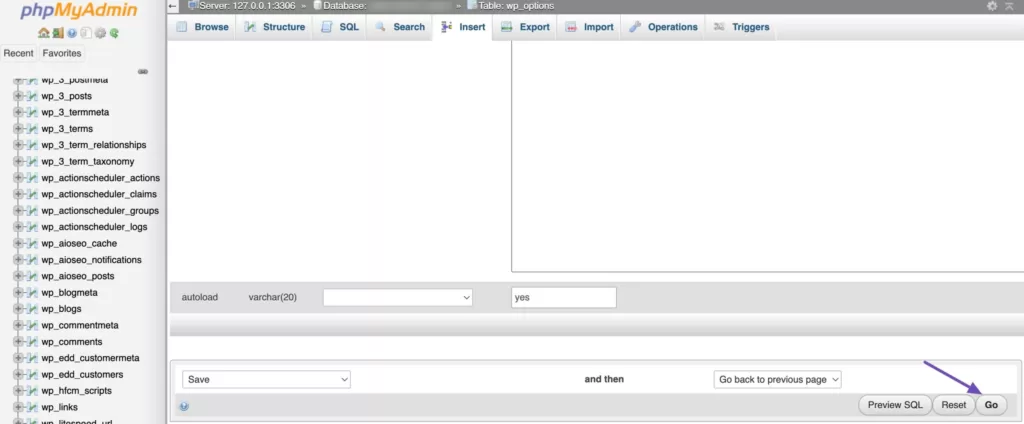
常见问题
我能否更改网站标题而不影响网站的URL?
是的,更改网站标题不会影响您的网站URL(永久链接结构)。它仅更新显示在您的网站上的网站标题。
WordPress中的网站标题和标语有什么区别?
网站标题是您网站的主要标题,而标语是对网站标题的简要描述或口号。您可以选择更改两者或仅更改其中之一。
我应该多久更改一次网站标题?
更改网站标题的频率取决于您的网站目标以及品牌或内容重点的变化。
小结
在WordPress中更改网站标题是塑造您的网站身份,确保它准确地代表您的品牌、内容和目标的基本步骤。
无论您是通过WordPress定制器、常规设置、像Rank Math这样的插件还是直接编辑数据库来完成,该过程都提供了灵活性,以适应您不断发展的需求。
您的网站标题不仅仅是一串文字;它是您在线世界的虚拟大门,也是SEO的重要组成部分。
因此,无论您是重新品牌、纪念一个里程碑,还是仅仅想刷新网站外观,请花时间选择一个与您的受众产生共鸣并捕捉到您在线存在真髓的网站标题。

 成为VIP
成为VIP